विंडोज 10 नवीनतम अपडेट को कैसे डाउनलोड और इंस्टॉल करें
अनेक वस्तुओं का संग्रह / / April 01, 2022

अपने पीसी को अप टू डेट बनाए रखने के लिए विंडोज को अपडेट करना हमारे लिए बहुत महत्वपूर्ण है। Microsoft बग को रोकने और सुरक्षा बनाए रखने के लिए विंडोज के लिए अपडेट जारी करता है। इससे आपका पीसी सुचारू रूप से और सुरक्षित रूप से चलता है। डिफ़ॉल्ट रूप से, विंडोज 10 स्वचालित रूप से अपडेट की जांच करेगा और आपको उन्हें इंस्टॉल करने के लिए कहेगा। लेकिन अगर आपको विंडोज 10 को अपडेट करने में समस्या आ रही है तो यह लेख आपकी मदद करेगा। हम आपके लिए एक संपूर्ण मार्गदर्शिका लाए हैं जो आपको सिखाएगी कि विंडोज 10 के नवीनतम अपडेट को स्वचालित रूप से या मैन्युअल रूप से कैसे डाउनलोड और इंस्टॉल किया जाए। तो पढ़ना जारी रखें!

अंतर्वस्तु
- विंडोज 10 नवीनतम अपडेट को कैसे डाउनलोड और इंस्टॉल करें
- विधि 1: विंडोज सेटिंग्स के माध्यम से
- विधि 2: अपडेट को मैन्युअल रूप से डाउनलोड करें
विंडोज 10 नवीनतम अपडेट को कैसे डाउनलोड और इंस्टॉल करें
आप अपडेट को स्वचालित रूप से इंस्टॉल करने के लिए सेटिंग्स को बदलकर या उनके संबंधित केबी नंबर के अनुसार मैन्युअल रूप से डाउनलोड करके विंडोज 10 को स्वचालित रूप से अपडेट कर सकते हैं। इस गाइड में, हमने विंडोज 10 को अपडेट करने के सभी संभावित तरीके दिखाए हैं।
विधि 1: विंडोज सेटिंग्स के माध्यम से
इन-बिल्ट सेटिंग्स ऐप के माध्यम से विंडोज 10 को अपडेट करने के लिए दिए गए चरणों का पालन करें:
1. दबाएँ विंडोज + आई कीज एक साथ लॉन्च करने के लिए समायोजन.
2. पर क्लिक करें अद्यतन और सुरक्षा टाइल, जैसा कि दिखाया गया है।

3. में विंडोज सुधार टैब, पर क्लिक करें अद्यतन के लिए जाँच बटन।

4ए. यदि कोई नया अपडेट उपलब्ध है, तो क्लिक करें अब स्थापित करें और अद्यतन करने के लिए निर्देशों का पालन करें।

4बी. अन्यथा, यदि विंडोज अप-टू-डेट है, तो यह दिखाएगा आप अप टू डेट हैं संदेश।

यह भी पढ़ें:विंडोज 10 अपडेट पेंडिंग इंस्टाल को ठीक करें
विधि 2: अपडेट को मैन्युअल रूप से डाउनलोड करें
आप KB नंबर की मदद से भी मैन्युअल रूप से अपडेट डाउनलोड कर सकते हैं।
1. खुला हुआ समायोजन & चुनते हैं अद्यतन और सुरक्षा.

2. पर क्लिक करें अद्यतन इतिहास देखें विकल्प।

3. सूची में, नोट करें केबी संख्या जो किसी त्रुटि संदेश या अन्यथा के कारण डाउनलोड होने के लिए लंबित है।
4. इसके बाद, पर जाएँ माइक्रोसॉफ्ट अपडेट कैटलॉग वेबसाइट।

5. दर्ज करें (ज्ञान का आधार) केबी संख्या में खोज पट्टी ऊपरी दाएं कोने में और पर क्लिक करें खोज हाइलाइट किया गया बटन दिखाया गया है।

6. वांछित का चयन करें अद्यतन दी गई सूची से, जैसा कि दिखाया गया है।

ध्यान दें: अपडेट के बारे में पूरी जानकारी पर देखी जा सकती है विवरण अपडेट करें स्क्रीन।
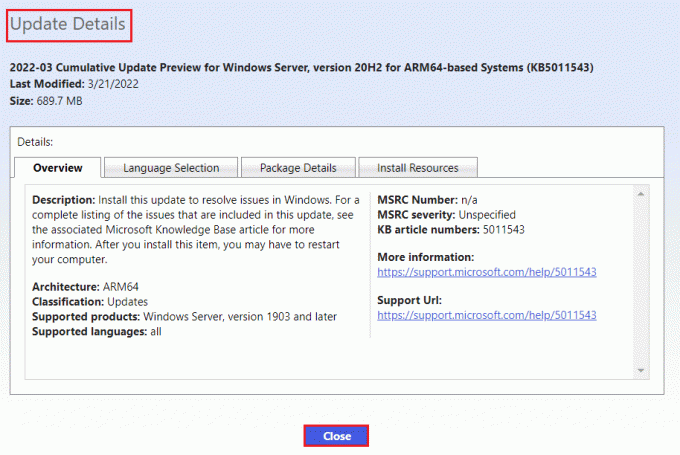
7. संबंधित पर क्लिक करें डाउनलोड विशेष अद्यतन का बटन।

8. दिखाई देने वाली विंडो में, संबंधित अपडेट को डाउनलोड करने के लिए हाइपरलिंक पर क्लिक करें।
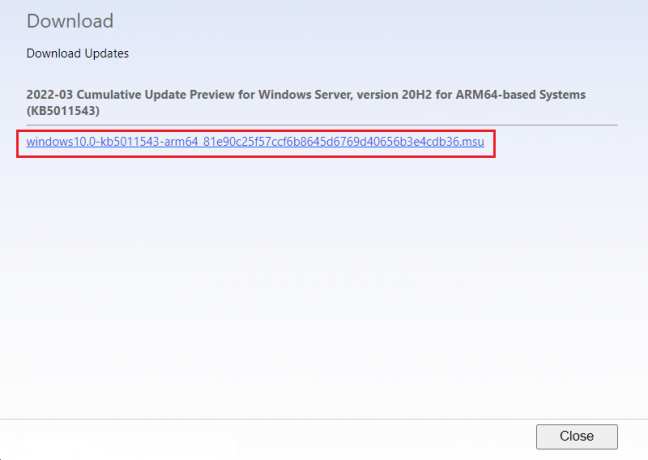
9. डाउनलोड हो जाने के बाद, दबाएं विंडोज + ई कीज खुल जाना फाइल ढूँढने वाला. पर डबल क्लिक करें .एमएसयू फ़ाइल उस फ़ोल्डर से जहां इसे सहेजा गया था।
10. चुनना विंडोज अपडेट स्टैंडअलोन इंस्टालर के साथ खोलें (डिफ़ॉल्ट) विकल्प और क्लिक करें ठीक.

11. पर क्लिक करें हां विंडोज़ को वांछित अद्यतन स्थापित करने की पुष्टि करने और अनुमति देने के लिए।
ध्यान दें: स्थापना पूर्ण होने में कुछ मिनट लग सकते हैं और उसके बाद, आपको उसी के संबंध में एक सूचना प्राप्त होगी।
12. आखिरकार, अपने पीसी को रीबूट करें अद्यतन को लागू करने के लिए अपने सहेजे नहीं गए डेटा को सहेजने के बाद।
अनुशंसित:
- फिक्स विंडोज 10 में जावा वर्चुअल मशीन नहीं बना सका
- विंडोज अपडेट 0x80070057 त्रुटि को कैसे ठीक करें
- शीर्ष 10 सबसे खराब ऑपरेटिंग सिस्टम
- विंडोज डिफेंडर डेफिनिशन अपडेट कैसे करें
हमें उम्मीद है कि आप सफलतापूर्वक करने में सक्षम थे डाउनलोड करो और इंस्टॉल करोविंडोज 10 नवीनतम अपडेट बिना किसी परेशानी के उपरोक्त विधियों को नियोजित करके। यदि आपको और सहायता की आवश्यकता हो तो हम टिप्पणी अनुभाग पर नजर रखेंगे। साथ ही, हमें बताएं कि आप आगे क्या सीखना चाहते हैं।



